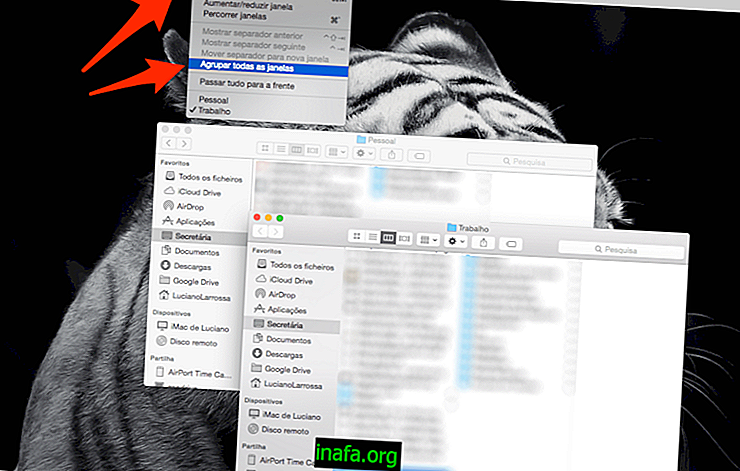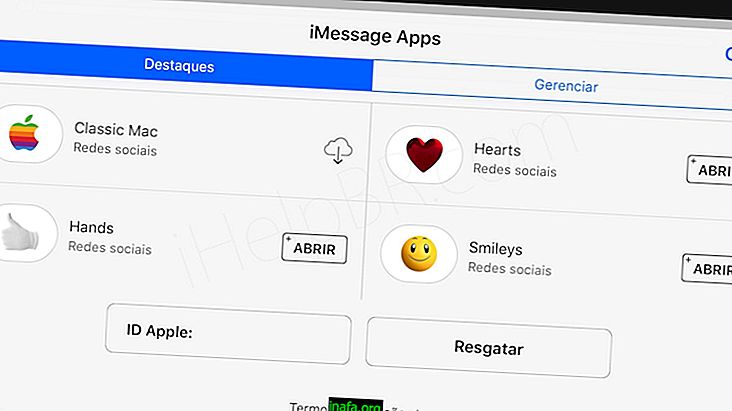Kuinka säätää 3D Touch -herkkyyttä iPhone 6S: llä
Tämän vuoden äskettäisessä ilmoituksessaan iPhone 6S toi Applen älypuhelimien faneille paljon jännittäviä uutisia, jotka sisälsivät parannettuja kameroita ja nopeampaa prosessoria kuin edeltäjänsä. Yksi asia, joka kiinnitti eniten huomiota, oli uusi ominaisuus, nimeltään 3D Touch.
Nyt älypuhelin voi tunnistaa käyttäjän kosketuksella näytölle kohdistetun paineen ja toimia eri tavoin tämän voimakkuuden mukaan. Eli jos kosketat kuvaa vähän kovemmin, sinulle voidaan antaa enemmän vaihtoehtoja automaattisesti sen sijaan, että tarvitset vaihtoehtoja etsimään valikoista.
Onneksi voit myös säätää tämän ominaisuuden herkkyyttä niin, että se sopii paremmin eri käyttäjille. Jos haluat tietää, kuinka voit muuttaa ja säätää 3D Touch -herkkyystasoa iPhone 6S: llä, tutustu alla oleviin vinkkeihimme!
3D-kosketusherkkyyden säätäminen
Se ei ehkä tunnu niin, mutta 3D Touch -herkkyyden tason säätäminen iPhone 6S: ssä voi parantaa ominaisuuden entistä paremmin niille, jotka ajattelevat, että tiettyjen asetusten tekemiseen on panostettava paljon voimaa, tai niille, jotka käyttävät toimintoa usein tahattomasti.
Ongelmana on, että jos herkkyys on liian korkea, joudut usein aktivoimaan 3D Touch -ominaisuudet väärään aikaan, ja tilanteessa, jossa herkkyys on liian pieni, sinun on ponnisteltava paljon enemmän kuin sinun tarvitsee käyttää. .
Molemmat tilanteet ovat todella turhauttavia käyttäjille, mutta onneksi ongelma on mahdollista ratkaista suoraan ominaisuuden asetuksissa. Seuraa vain esittelyämme:
Voit muuttaa tätä napauttamalla iPhone 6S: n ja siirtymällä kohtaan Asetukset. "Yleiset" -välilehdessä sinun pitäisi nähdä "Helppokäyttöisyys" -vaihtoehto, jota sinun tulisi napsauttaa.

Uusien vaihtoehtojen joukossa sinun pitäisi nähdä "3D Touch". Muista, että tämä toiminto on tällä hetkellä saatavana vain iPhone 6S- ja 6S Plus -sovelluksissa, joten tämä vaihtoehto ei ole käytettävissä vanhemmissa laitteissa. Napsauta kuitenkin uutta ominaisuutta jatkaaksesi.

Sinulla on nyt joitain 3D Touchiin liittyviä vaihtoehtoja, kuten liukusäädin sen herkkyyden säätämiseksi. Oletuksena tämä taso on keskitaso, mutta voit vaihtaa mihin haluat.
Jos näin on, suosittelemme, että kokeilet erilaisia painetasoja nähdäksesi, mikä sopii parhaiten ja minkä voimakkuuden haluat antaa näytölle, kun haluat käyttää 3D Touchia.
Muista, että mitä alhaisempi herkkyys, sitä enemmän voimaa tarvitset ja mitä suurempi, sitä todennäköisemmin aktivoit ominaisuuden vahingossa. Siksi, jotta lyhentäisit aikaa, joka tarvitaan makuillesi ihanteellisten asetusten löytämiseen, suosittelemme, että et päästä liian lähelle äärimmäisyyksiä.
Artikkelivinkki: 10 välttämätöntä sovellusta iPhone 6S -käyttäjille

Hieno asia on, että iPhone 6S tarjoaa pienen näytön, jossa on kuva (kuten yllä näet), joten voit testata 3D Touchin herkkyyttä joutumatta asettamaan asetuksia pois, mikä on todella hyödyllistä. Kun kaikki on valmis ja testattu, mene vain pois asetuksista ja nauti iPhone 6S: stä ja sen uudesta toiminnosta!
Voit halutessasi myös sammuttaa 3D Touchin milloin tahansa samassa valikossa napsauttamalla ominaisuuden vieressä olevaa pientä vihreää painiketta. Toiminto ei ole täysin välttämätön, ja se voi lopulta ärsyttää ihmisiä, jotka aktivoivat sen tahattomasti koko ajan, joten se on hyvä vaihtoehto tällaisissa tapauksissa.
Erityiset vinkit, jotka sinun on tiedettävä
Nyt kun osaat säätää herkkyyttä, saatat olla utelias oppimaan joitain lisävinkkejä, jotka voivat auttaa sinua hyödyntämään tätä ominaisuutta parhaalla mahdollisella tavalla. Katso nämä hienot vinkit:
- Selfies-otosten ottaminen: Selfies-sovellukset voidaan ottaa helposti Touch 3D : n avulla napsauttamalla kameran kuvaketta aloitusnäytössä ja valitsemalla pikavalikosta ”selfie”.
- Laitteen lukitseminen: Jos käytät jo Live Photo -valintaa lukitusnäytönä, aktivoi kuva heti pitämällä sitä painettuna.
- Videon esikatselu: Kun saat videon viestin kautta, voit esikatsella sitä napauttamalla videon pikkukuvaa . Voit avata sen koko näytössä napauttamalla ja painamalla pikkukuvaa .
- Linkin esikatselu: Kuten edellisessä kärjessä, voit myös esikatsella verkkosivustoja viestien lähettämien linkkien kautta. Napauta linkkiä tiukasti ja pidä sitä painettuna, kunnes esikatselu tulee näkyviin.
- Monitehtävä: Entä kahden sovelluksen katseleminen samanaikaisesti? Voit tehdä tämän iPhone 6S: n Touch 3D: n avulla kohdistamalla painetta vetämällä sormeasi vasemmalta oikealle avataksesi monitasoisen näkymän.
Näiden vinkkien lisäksi on olemassa useita pikakuvakkeita, joita voit käyttää suoraan tästä ominaisuudesta. Ei ihme, että Touch 3D: tä pidetään yhtenä Apple-älypuhelimien hienoimmista eroista. Katso sisältömme ja löydä parhaat käyttämäsi pikavalinnat!
Voitko säätää iPhone 6S -laitetta?
Mutta sitten piditkö pienistä vinkistämme 3D Touch -herkkyydestä iPhone 6S: ssä? Muista aina jättää kommenttisi kertomaan meille, toimiiko opetusohjelma sinulle vai onko sinulla kysyttävää yllä kuvatusta prosessista!